電腦word標題怎麼設置,在如今信息技術高度發達的時代,電腦成為了我們生活中不可或缺的一部分,而在使用電腦操作中,我們經常需要使用到文字處理軟件,其中最常用的就是Word。然而對於許多人來說,如何設置Word的標題樣式卻成為了一個難題。標題樣式的設置不僅能夠讓我們的文檔更加規範和美觀,還可以提高我們的工作效率。那麼究竟如何設置Word的標題樣式呢?接下來我們將一起來探討這個問題。
步驟如下:
1.首先,打開含有文字的Word文檔,如下圖所示。
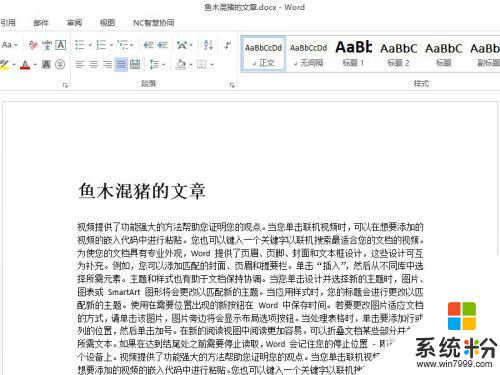
2.選擇要設置為標題的文字,點擊“開始“中的”標題“即可。如下圖所示。
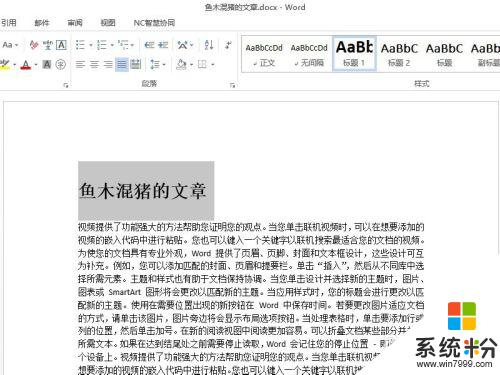
3.如果標題樣式不合適,可以點擊右下角樣式。選擇標題,點擊下拉按鈕,選擇”修改“,如下圖所示。
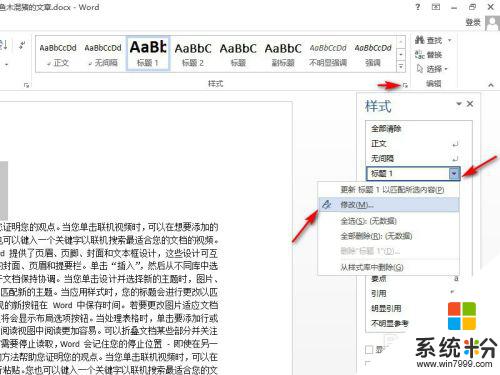
4.更改標題的字體、段落等細節,如下圖所示。
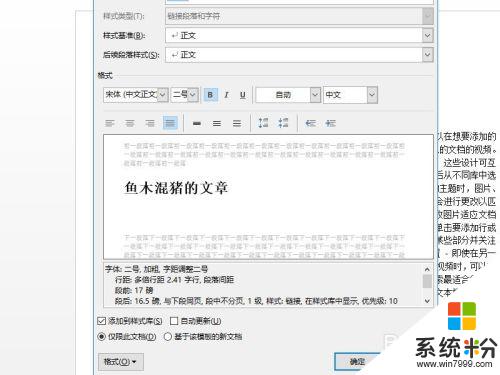
5.修改完成後,點擊”確定“。選擇的文字就被設置成了相應的標題,如下圖所示。
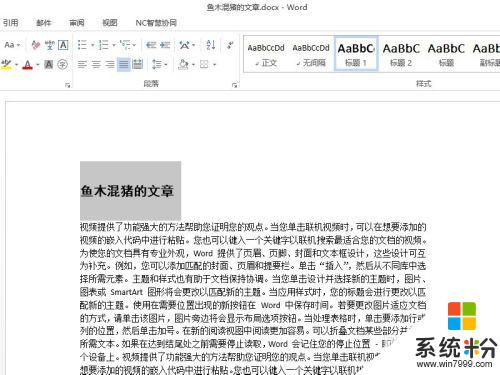
以上就是有關電腦中Word標題設置的全部內容,若您遇到類似情況,可根據本文所提供的方法進行解決。
電腦軟件相關教程